
이 소프트웨어는 드라이버를 계속 실행하여 일반적인 컴퓨터 오류 및 하드웨어 오류로부터 안전하게 보호합니다. 간단한 3 단계로 모든 드라이버를 확인하세요.
- DriverFix 다운로드 (확인 된 다운로드 파일).
- 딸깍 하는 소리 스캔 시작 문제가있는 모든 드라이버를 찾습니다.
- 딸깍 하는 소리 드라이버 업데이트 새 버전을 얻고 시스템 오작동을 방지합니다.
- DriverFix가 다운로드되었습니다. 0 이번 달 독자.
최근 Xbox에서 Call of Duty Black OPS 4 게임에 문제를 일으킨 Xbox 본체의 Silver Wolf 오류를 해결하기위한 수정 기사를 게시했습니다. Call of Duty Black Ops 4 사용자를 괴롭히는 또 다른 오류는 브라보 코드 381 Orange Wolf입니다.
Xbox 사용자가 본체에서 Black OP4를 실행하려고 할 때마다 오류 코드 bravo 381 orange wolf가 나타납니다. 게임은 단순히 사용자를 쫓아 내고 오류를 보여줍니다. 이 오류에도 문제가 있다면 혼자가 아닙니다. 다음은 한 사용자가 공식 서브 레딧.
도와주세요!
오류 코드: Bravo 381 Orange wolf. 지원팀에 연락하려고했지만 누구에게도 연락 할 수 없습니다. 많은 사람들이 문제가있는 것을 보았습니다. 오늘 (11-23-18) 게임을 구입하고 모든 것을 다운로드했습니다. 잠시 동안 블랙 아웃을 할 수 있었는데 이제 모든 것이 잠겨 있습니까?
이 문제를 해결하는 방법을 알아 보려면 아래를 읽으십시오.
Xbox에서 Xbox 오류 코드 Orange Wolf를 수정하는 방법
1. Xbox Live 상태 확인

이 문서에 나열된 수정 사항을 적용하기 전에 모든 서비스와 앱이 Xbox 쪽에서 올바르게 실행되고 있는지 확인하십시오. Xbox Live 상태는 다음에서 확인할 수 있습니다. 공식 페이지. 모든 것이 녹색이면 Xbox Live 끝에 오류가 없음을 의미합니다.
2. 콘솔 공장 기본값 재설정
- Xbox 홈 화면에서 Xbox 버튼을 눌러 가이드를 엽니 다.
- 이제 이동 체계 그리고 선택 설정.
- 고르다 체계 그리고 콘솔 정보.
- 고르다 콘솔 재설정 선택권.

- 에 콘솔을 재설정 하시겠습니까? 화면에는 두 가지 옵션이 있습니다.
모든 것을 재설정하고 제거하십시오 – 이 옵션은 콘솔을 공장 설정으로 재설정합니다. 또한 모든 사용자 데이터, 저장된 게임, 설정, 홈 Xbox 연결 및 모든 게임과 앱을 제거합니다. 두 번째 옵션이 작동하지 않는 경우 마지막 수단으로 만 사용해야합니다. - 내 게임과 앱 재설정 및 유지 – 이것은 주황색 늑대 오류를 해결하기 위해 선택해야하는 첫 번째 옵션입니다. 이 옵션은 OS를 재설정하고 손상된 데이터를 모두 삭제하지만 모든 게임 데이터, 개인 파일 및 설치된 게임 및 앱은 그대로 유지합니다.
- 고르다 "내 게임과 앱 재설정 및 유지” 요청되면 조치를 확인하십시오.
- 이제 Xbox가 본체를 공장 기본값으로 재설정하기 시작합니다.
- 초기화가 끝나면 마법사를 따라 Xbox 설정을 완료합니다.
- Xbox Live 계정으로 로그인하면 오류없이 게임을 플레이 할 수 있습니다.
콘솔 재설정이 마지막 권장 옵션이지만 많은 사용자가 본체가 Xbox의 문제와 Call of Duty Black의 오류 주황색 늑대를 해결했습니다. 작전.
Xbox 멀티 플레이어 문제에 대해 광범위하게 작성했습니다. 자세한 내용은이 가이드를 확인하세요.
3. 모바일 핫스팟 사용
- Xbox에서 실행중인 경우 Call of Duty 화면을 닫습니다.
- 스마트 폰에서 모바일 핫스팟을 켭니다.
- Xbox를 핫스팟에 연결합니다.

- Call of Duty Black OPs4를 시작하고 멀티 스크린 창을 엽니 다.
- 게임을 종료하십시오.
- 이제 일반 WiFi / 유선 네트워크를 분리하고 연결하십시오.
- 게임을 다시 시작하고 오류가 해결되었는지 확인하십시오.
3. 게임 업데이트 / 재설치 확인
- 아직하지 않았다면 게임에 새로운 업데이트가 있는지 확인하세요. 이것이 광범위한 문제인 경우 개발자는 문제를 해결하기 위해 업데이트를 릴리스 할 수 있습니다.
- 사용 가능한 업데이트가없는 경우 게임을 제거하고 다시 설치할 수 있습니다. 일부 사용자의 경우 게임을 다시 설치하면 오류가 해결되었습니다.

- 트위터를 통해 게임 개발자에게 연락하십시오. 메시지가 표시되면 연결이 5Mbps 이상이고 캐시를 지 웠지만 문제가 지속되는지 확인하십시오.
당신이 좋아할 수있는 관련 이야기 :
- 2019 년 Windows 10에서 ROBLOX를 플레이 할 수있는 3 가지 최고의 브라우저
- 해당 국가의 제한을 우회하는 Roblox 용 상위 5 개 VPN
- Roblox가 Chrome에서 작동하지 않나요? 문제를 해결하는 방법은 다음과 같습니다.
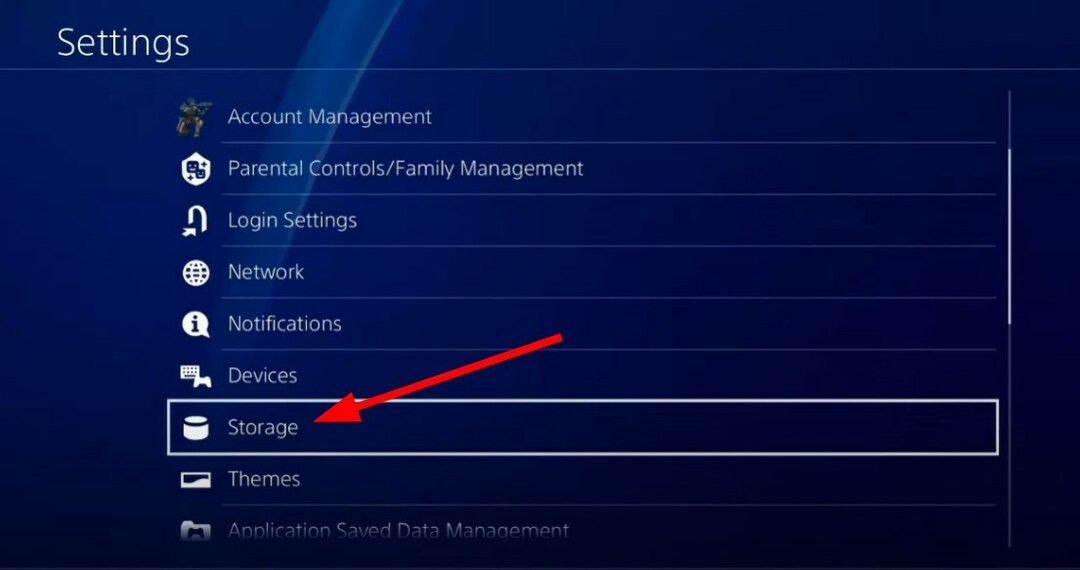

![Los 5 Mejores VPNs Para Jugar Call of Duty Mobile [2023]](/f/c545df39b7ff166f7861efaa57569f89.jpg?width=300&height=460)